7 ferramentas para aumentar o desempenho do disco rígido no Windows
O Windows tem a reputação de diminuir a velocidade do seu computador com o tempo. É certo que o Windows 10 é muito melhor do que seus predecessores, mas o problema ainda ocorre.
Felizmente, você pode acelerar um disco rígido usando aplicativos de otimização de HDD; algumas ferramentas diferentes estão disponíveis.
Neste artigo, veremos quais utilitários podem melhorar a velocidade e a eficiência de um disco rígido. Continue lendo para aprender mais.
1. Windows Optimize Drives
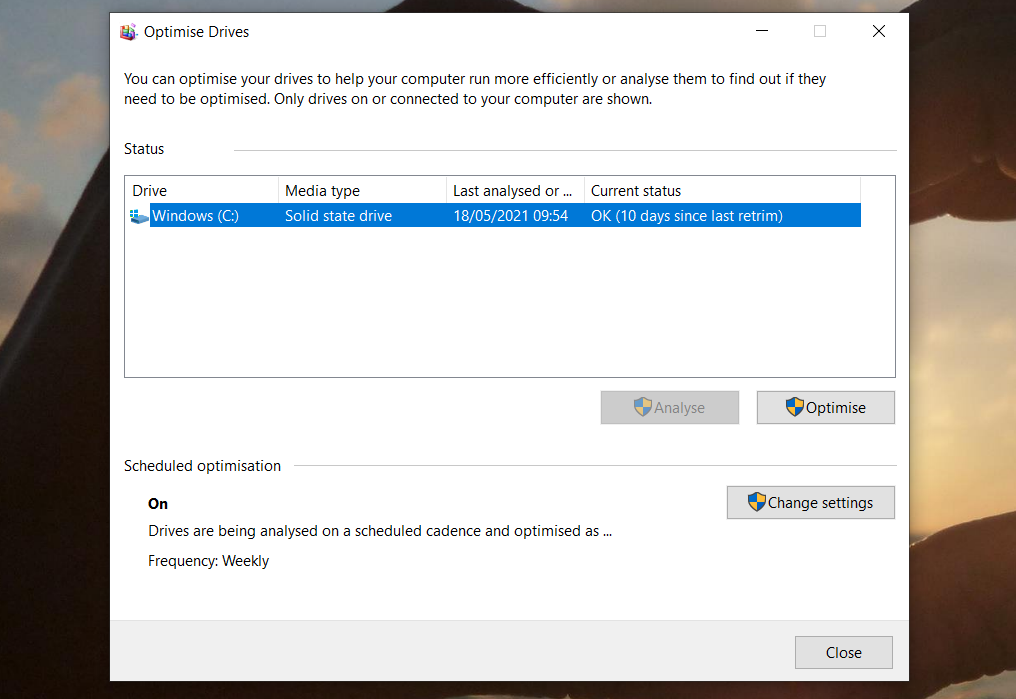
Vamos começar mencionando uma ferramenta nativa do Windows – Optimize Drives . Ele pode analisar seu sistema em busca de problemas de desfragmentação e, em seguida, corrigir quaisquer problemas que encontrar.
A menos que você tenha alterado as configurações, ele já deve estar em execução em uma programação automática. Para verificar, vá para Iniciar> Ferramentas administrativas do Windows> Desfragmentar e otimizar unidades .
Realce a unidade que deseja consertar e clique em Analisar ou Otimizar , dependendo da função que deseja realizar. Para certificar-se de que o agendamento está configurado corretamente, clique em Alterar configurações e marque a caixa ao lado de Executar conforme agendado .
A desfragmentação do disco é menos crítica em SSDs do que em HDDs, mas a Microsoft ainda recomenda executar a ferramenta uma vez por mês. Na verdade, você não deve desfragmentar o SSD, pois isso apenas aumenta o desgaste e o SSD tem ferramentas integradas para gerenciamento de arquivos.
2. Disk SpeedUp
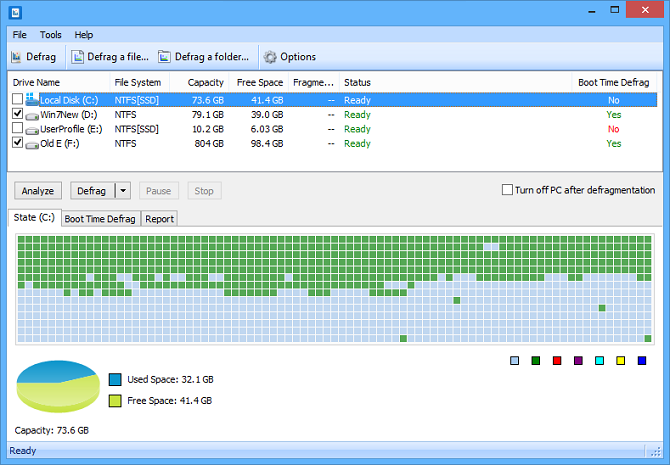
Disk SpeedUp é uma ferramenta de terceiros que pode aumentar a velocidade de um HDD. Ele analisará, desfragmentará e otimizará todas as unidades conectadas à sua máquina.
Possui mais alguns recursos do que a ferramenta nativa do Windows. Por exemplo, o Disk SpeedUp pode desligar automaticamente o computador após a conclusão do processo de desfragmentação. Você pode ligá-lo antes de ir para a cama e voltar para um novo computador pela manhã.
O Disk SpeedUp também tem recursos visuais melhores do que a ferramenta do Windows. O mapa de desfragmentação é mais intuitivo e há mais gráficos e dados para você explorar.
Curiosamente, muitos usuários afirmaram que o Disk SpeedUp é mais rápido do que a ferramenta do Windows. Naturalmente, sua milhagem pode variar.
Download : Disk SpeedUp (grátis)
3. Gerenciador de dispositivos do Windows
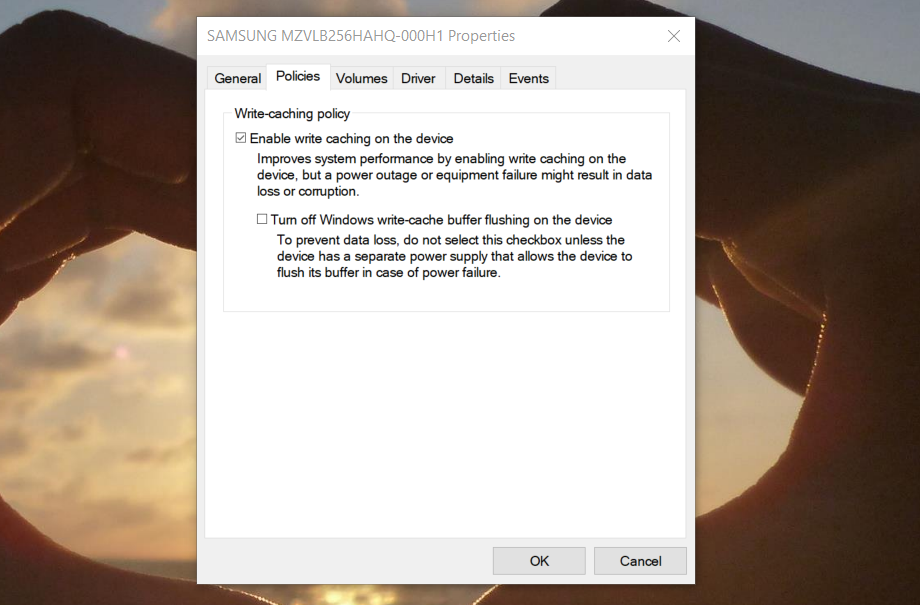
Se você quiser aumentar a velocidade de leitura / gravação de um disco, outra ferramenta do Windows que vale a pena usar é o Gerenciador de Dispositivos . Você pode usá-lo para certificar-se de que o cache de gravação está ativado.
O cache de gravação permite que o computador armazene dados em um cache antes de gravá-los no disco rígido. Como um computador pode gravar dados em um cache muito mais rapidamente do que em um disco rígido, o desempenho geral de leitura / gravação do disco rígido é aprimorado.
Lembre-se, entretanto, de que os dados em um cache são apenas temporários. Se o seu computador sofrer uma queda repentina de energia e os dados no cache não forem transferidos para o seu disco rígido, você os perderá.
Para ativar o cache de gravação no Windows, siga estas etapas:
- Clique com o botão direito no menu Iniciar e selecione Gerenciador de Dispositivos .
- Expanda o menu Unidades de disco .
- Clique com o botão direito na unidade que deseja alterar.
- Clique em Propriedades .
- Selecione a guia Políticas na parte superior da nova janela.
- Marque a caixa de seleção ao lado de Ativar cache de gravação no dispositivo .
4. IOBit Advanced SystemCare
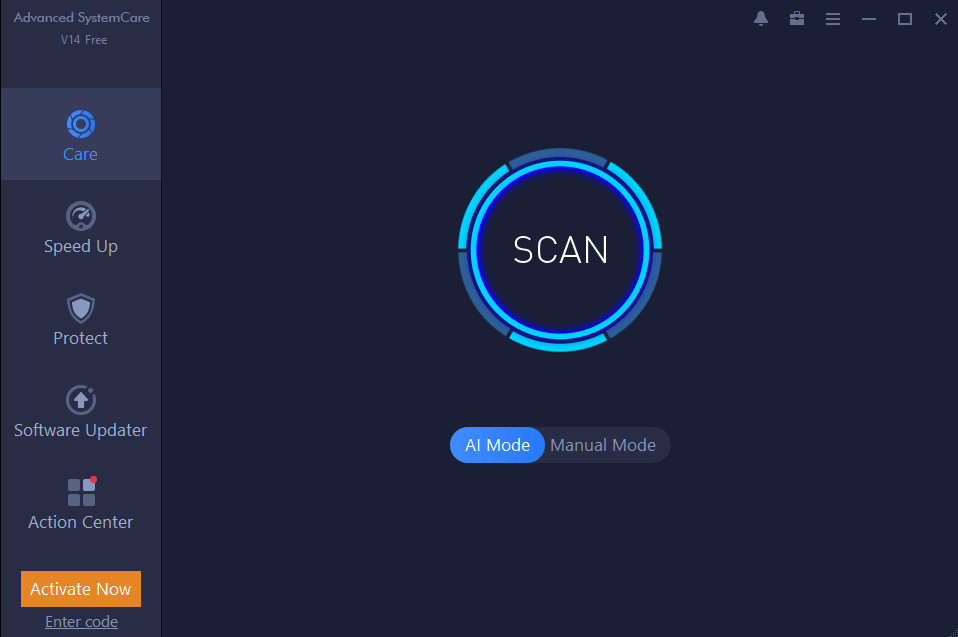
Um aspecto importante de dar um impulso ao seu HDD é garantir que seu sistema permaneça "limpo". Isso significa que você precisa ficar atento aos arquivos temporários e duplicados, certificar-se de que o uso de RAM e CPU está otimizado e manter seu registro o mais organizado possível.
Uma ferramenta que pode realizar todas essas tarefas de otimização de HDD é o IOBit Advanced SystemCare. Existe uma versão gratuita e uma versão paga. A versão gratuita inclui todos os recursos que acabamos de mencionar. A versão paga de US $ 20 adiciona limpeza de registro mais profunda, monitoramento em tempo real, otimização de navegador e otimização de inicialização do sistema.
Download : IOBit Advanced SystemCare (versão gratuita e paga disponível)
5. Razer Cortex
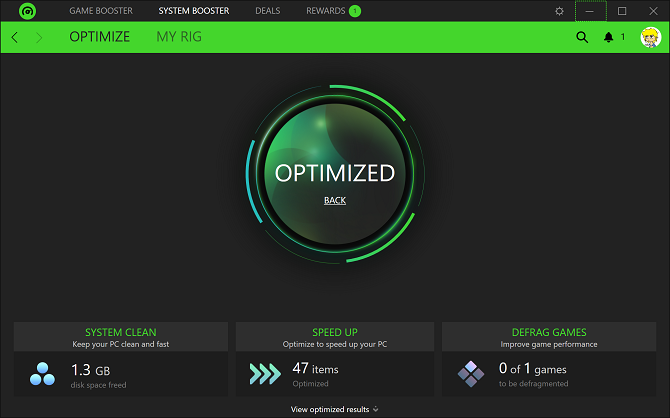
Se você está se perguntando como acelerar ainda mais um disco rígido, dê uma olhada no Razer Cortex. A ferramenta foi projetada especificamente para jogadores de PC que desejam extrair cada gota de suco de seus sistemas. Ele pode ajudá-lo a atingir quadros por segundo mais altos e reduzir o tempo de carregamento do jogo.
O otimizador de HDD é dividido em duas partes – System Booster e Game Booster . Eles se combinam para dar um impulso de HDD a todos os usuários.
A parte do sistema da ferramenta limpará os arquivos inúteis, o histórico do navegador e o cache do sistema. A parte do jogo desfragmentará os arquivos do jogo (contanto que eles estejam em um HDD em vez de um SSD), otimizará a configuração do sistema para jogos e desabilitará os processos em segundo plano que podem afetar o desempenho do jogo.
Download : Razer Cortex (grátis)
6. Gerenciamento de disco do Windows
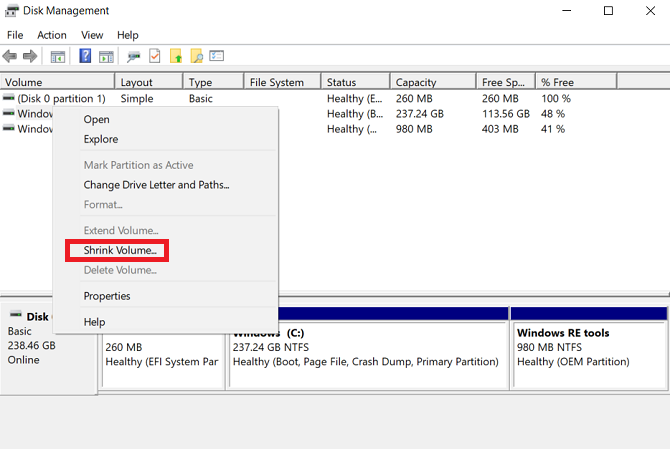
O último utilitário nativo do Windows que pode melhorar a velocidade e a eficiência de um disco rígido é o Gerenciamento de disco . Você pode usá-lo para reparticionar suas unidades.
Usar um número maior de partições é uma das maneiras mais freqüentemente esquecidas de acelerar um disco rígido. Em termos gerais, quanto mais partições você usa, mais organizados seus dados são. Como resultado, a cabeça de um HDD não precisa se mover muito para acessar os dados e, portanto, os tempos de leitura são reduzidos.
Para reparticionar um disco rígido usando o Gerenciamento de disco, siga as etapas abaixo:
- Clique com o botão direito no menu Iniciar .
- Selecione Gerenciamento de disco para abrir a ferramenta.
- Clique com o botão direito em uma unidade e selecione Diminuir volume .
- Clique com o botão direito no espaço liberado e escolha Novo volume simples .
- Escolha o tamanho que você deseja tornar o novo volume.
- Selecione a letra da unidade para o novo volume.
- Escolha um sistema de arquivos para o novo volume.
- Clique em Concluir .
O novo volume aparecerá em File Explorer> Este PC .
7. Ashampoo WinOptimizer
A última ferramenta que pode aumentar a saúde do seu disco rígido é o Ashampoo WinOptimizer. A ferramenta se autodenomina um "exército suíço para o seu PC". É uma descrição justa.
Em termos de melhorar a saúde do disco rígido, ele pode agendar tarefas de manutenção e otimização, verificar se há arquivos inúteis, consertar entradas de registro quebradas e limpar os cookies do navegador. A ferramenta oferece correção com um clique e correções controladas pelo usuário.
Separadamente, você pode adicionar módulos adicionais ao aplicativo. Existem 38 para escolher, cobrindo tarefas como gerenciamento de serviço, ajuste de inicialização, gerenciamento de processo, ajuste de privacidade e muito mais.
Download : Ashampoo WinOptimizer (grátis)
Mais dicas sobre como acelerar um disco rígido
As sete ferramentas que explicamos neste artigo irão percorrer um longo caminho para acelerar o seu disco rígido. Eles podem impulsionar os SSDs e os HDDs.
Deixe-nos saber no Twitter qual ferramenta funciona melhor para você.

